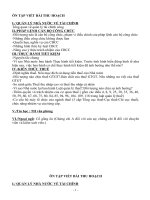Tài liệu ôn tập công chức môn tin học: word 2007
Bạn đang xem bản rút gọn của tài liệu. Xem và tải ngay bản đầy đủ của tài liệu tại đây (1.3 MB, 36 trang )
Hướng dẫn tin học căn bản
Hà nội, 9/2012
Giao diện Word 2007
Office button
Quick Access
Toolbar
Hệ thống Ribbon
Command
Tab
Group
button
Giao diện Word 2007
Trong Word 2007, có hệ thống “ribbon” với 3 thành phần chính: thẻ
(Tab), nhóm (Group) và các nút lệnh (Command button).
Các nút lệnh có liên quan đến nhau được gom vào một nhóm, ví dụ
như các nút chọn font, cỡ chữ, in đậm, nghiêng, gạch chân... được
gom vào nhóm Font. Nhiều nhóm có chung một tác vụ lại được gom
vào trong một thẻ.
Góc trên bên tay trái có một nút hình trịn , nó có tên là Microsoft
Office Button. Nhấn nút này sẽ xuất hiện một bảng lệnh tương tự
như menu File của phiên bản Word trước, bao gồm các lệnh: New,
Open, Save, Print...
Quick Access Toolbar là thanh công cụ nằm cạnh nút Microsoft
Office Button, giúp truy cập nhanh đến những nút lệnh thường dùng.
Tạo mới một tài liệu
Phím tắt Ctrl+N
Microsoft Office Button , chọn New
Chọn Customize Quick Access Tool Bar -> chọn New
Mở một văn bản đã có sẵn
Phím tắt Ctrl+O
Microsoft Office Button -> chọn Open
Chọn Customize Quick Access Tool Bar -> chọn Open -> Open
Một số thao tác cơ bản
Phím End -> nhẩy xuống cuối dịng con trỏ đang đứng.
Phím Home -> nhẩy về đầu dịng con trỏ đang đứng.
Phím Ctrl + Home: nhẩy về từ đầu tiên trong văn bản.
Ctrl + End: nhẩy về từ cuối cùng của văn bản.
Shift + các mũi tên lên xuống để chọn văn bản.
Shift + End: lựa từ vị trí con trỏ đang đứng đến cuối
dịng.
Page up: nhẩy lên trang trên.
Page down: nhẩy xuống trang dưới
Ctrl + A: chọn toàn bộ văn bản.
Customize Quick Access Toolbar
open (Ctrl +O)
Save (Ctrl +S)
Undo (Ctrl +Z)
Repeat (Ctrl +Y)
Tab Home (phím tắt Alt + H)
Chức năng:
Các thao tác liên quan đến văn bản (sao chép,
di chuyển văn bản).
Các thao tác liên quan đến Font văn bản
Các thao tác liên quan đến định dạng văn bản
Các thao tác liên quan đến tìm kiếm và thay
thế văn bản
Tab Home (phím tắt Alt + H)
Các thao tác liên quan đến văn bản
Dán văn bản
(Ctrl + V)
Chọn văn
bản, nháy
chuột phải
chọn Copy
Di chuyển văn
bản (Ctrl + X)
Sao chép văn bản
(Ctrl + C)
Chọn văn bản,
nháy chuột phải
chọn Copy
Sao chép định
dạng văn bản
(Ctrl + Shift + C)
Tab Home (phím tắt Alt + H)
Các thao tác liên quan đến văn bản
Cỡ chữ
Font văn bản (Ctrl +
Shift + F)
Tăng cỡ chữ
(Ctrl +>)
Giảm cỡ chữ
(Ctrl + < )
Xóa tồn bộ
định dạng
văn bản
Chữ đậm
(Ctrl + B)
Chữ nghiêng
(Ctrl + I)
Chữ gạch chân
Gạch ngang
(Ctrl + U)
văn bản
Màu chữ
Chữ ở dưới
(Ctrl + =)
Chữ ở trên
(Ctrl + Shift +
+)
Chuyển đổi
Chữ hoa, chữ
thường
Đánh dấu văn
bản
Bảng thoại
font chữ
(Ctrl + D)
Tab Home (phím tắt Alt + H)
Các thao tác liên quan đến văn
bảng
Bảng hội thoại font (Ctrl + D)
Font: chọn kiểu font
Font style: kiểu chữ
Size: cỡ chữ
Font color: kiểu màu
Underline style: kiểu gạch
chân
Effects: các hiệu ứng chữ
Default: chọn kiểu mặc định
cho các văn bản
Tab Home (phím tắt Alt + H)
Các thao tác liên quan đến định dạng văn bảng
Định dạng các bullet
Giảm khoảng cách
Định dạng Định dạng nhiều tầng
giữa văn bản và lề
Numbering
Tăng khoảng cách
giữa văn bản và lề
Căn lề trái
Ctrl + L
Căn lề giữa
Ctrl + E
Các ký tự
liên quan
đến đánh
dấu văn bản
(Ctrl + *)
Căn lề phải Căn lề hai bên
Ctrl + R
Ctrl + R
Tô viền và kẻ
nền
Thay đổi màu
Thay đổi
khoảng cách nền văn bản
các dòng
Tô viền cho một đoạn văn bản
Chọn hiệu ứng
Chọn độ rộng đường
viền và kiểu đường
viền
Chọn độ rộng đường
viền và kiểu đường
viền
Tô viền cho một trang văn bản
Chọn hiệu ứng
Chọn độ rộng đường
viền và kiểu đường
viền
Chọn màu đường
viền
Trang trí đường viền
Phạm vi áp dụng
Định dạng cho 1 trang văn bản
Căn lề văn bản
Chọn khoảng cách
với lề trái, phải
Chọn khoảng cách
trên và dưới
Chọn khoảng cách
của dòng đầu tiên
của văn bản
Chọn khoảng cách
giữa các dòng
Định dạng trước cho văn bản
Tab Home (phím tắt Alt + H)
Các thao tác liên tìm kiếm và thay thế
Tìm kiếm chuỗi văn bản
Ctrl + F
Di chuyểnđến trang
mong muốn Ctrl + G
Thay thế văn bản Ctrl + H
Copy, Cut đoạn văn bản
Copy: phím tắt Ctrl+C
Cut: phím tắt Ctrl + X
Paste: phím tắt Ctrl + V
Biểu tượng trong Word
Tab Insert (phím tắt Alt + N)
Chức năng:
Chèm thêm các trang văn bản (trang bìa, trang văn bản mới,
chuyển đoạn văn bản sang trang mới).
Chèn Table
Chèn thêm các hình minh họa
Chèn các đường link
Chèn thêm các Header, Footer, số trang.
Chèn thêm các Text Box, chữ nghệ thuật.
Chèn thêm các biểu tượng, các hàm toán học
Tab Insert (phím tắt Alt + N)
Chèn thêm các trang văn bản
Chèn thêm trang
bìa
Chèn thêm trang
trắng vào vị trí
trước của vị trí
con trỏ đang
đứng
Chuyển tồn bộ
văn bản từ sau
vị trí con trỏ
đang đứng sang
một trang mới
Tab Insert (phím tắt Alt + N)
Chèn bảng
Số dịng
Số cột
Cách 1: Chọn số cột x
số dòng (hạn chế 10x8)
Cách 2: khơng hạn
chế số dịng và số cột
Chuyển đổi từ text
sang table
Các mẫu table có sẵn
Sau khi tạo bảng sẽ xuất hiện thêm Table Tool với 2 Tab: Design và Layout
Tab Insert (phím tắt Alt + N)
Chèn bảng: Tab Design
1
1: Tạo màu nền cho bảng
3: Kiểu đường bao (nét liền, đứt…)
5: Độ dầy của đường viền
2
3
4
5
2: Tạo đường viền cho bảng
4: Mầu đường viền
Tab Insert (phím tắt Alt + N)
Chèn bảng: Tab Layout
6
1
2
3
4
5
7
8
9 10
11
1: Xóa (bảng, cột, dịng tại vị trí con trỏ) 2: Tạo thêm cột, dòng
3: Trộn các Cell liền nhau
4: Chia 1 Cell ra làm nhiều Cell
5: Chia 1 bảng (dòng được chọn sẽ là dòng đầu tiên của bảng mới)
6: Độ rộng của dòng, của cột
7: Căn lề trong 1 Cell
8: Định dạng chiều chữ trong 1 Cell
9: Định dạng kích thước của 1 Cell
10: Sắp xếp dữ liệu
11: Các hàm để tính tốn trong bảng 12: Nhắc lại dòng đầu tiên ở các trang
tiếp theo
12
Tab Insert (phím tắt Alt + N)
1
2
3
5
6
7 8
9
10
4
1: Chèn tranh ảnh
2: Chèn thêm clip
3: Chèn thêm các khối hình đơn giản
4: Chèn thêm các biểu đồ
Vẽ các đường thẳng, đường cong, mũi tên
5: Chèn thêm các khối hình nghệ thuật 6: Chèm thêm Header
7: Chèn thêm Footer
8: Chèn số trang
9: Chèn Textbox
10: Chèn chữ nghệ thuật
11: Chèn các biểu thức toán học
12: Chèn các biểu tượng
11
12
Tab Page Layout (phím tắt Alt + P)
1
2
3
4
7
5
6
9
8
10
11
12
1: Căn lề cho trang văn bản
2: Định nghĩa cỡ văn bản (A0, A3, A4…)
3: Định dạng văn bản (dọc, ngang)
4: Ngắt văn bản
5: Đánh dấu dòng văn bản bằng số
6: Trang Page Setup
7: Tạo chữ trên nền trang văn bản (dùng để đánh dấu đây là văn bản quan trọng)
8: Màu nền của trang
9: Tô viền cho trang
10: Căn khoảng cách đoạn văn bản so với lề
trái , lề phải
11: Khoảng cách giữa các văn bản
12: Trang Paragraph